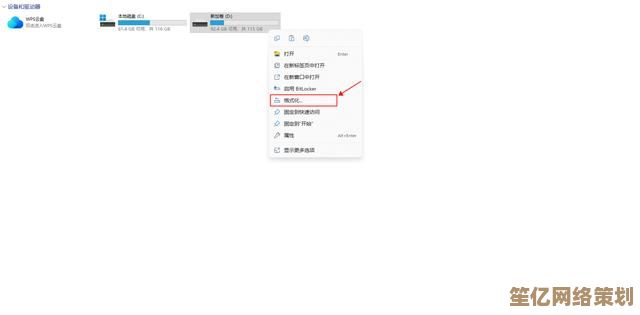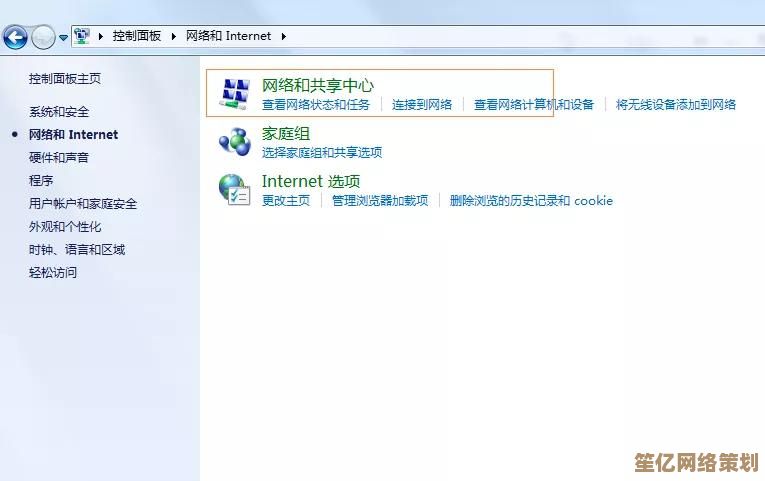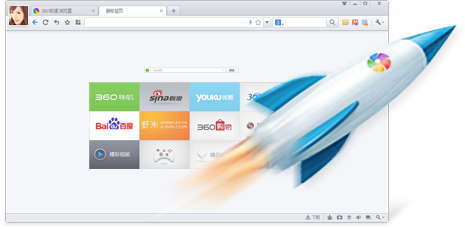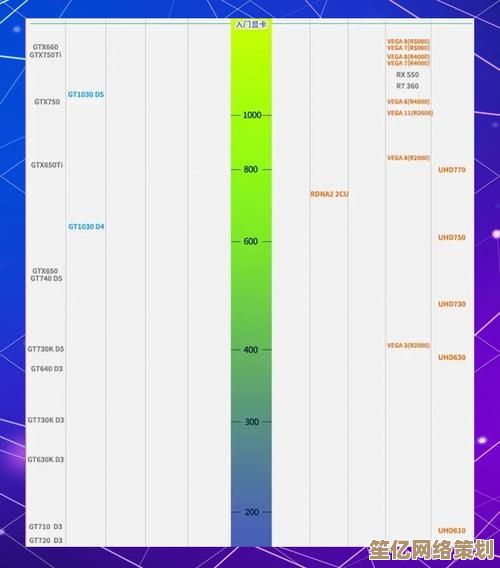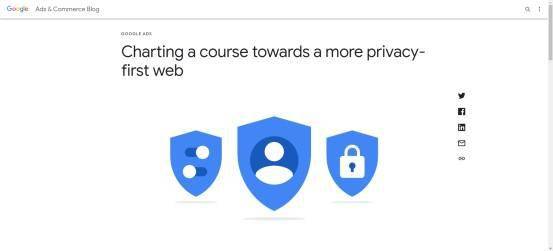掌握小米手机高效连接电脑的多种方法及操作要点
- 问答
- 2025-09-29 12:46:23
- 2
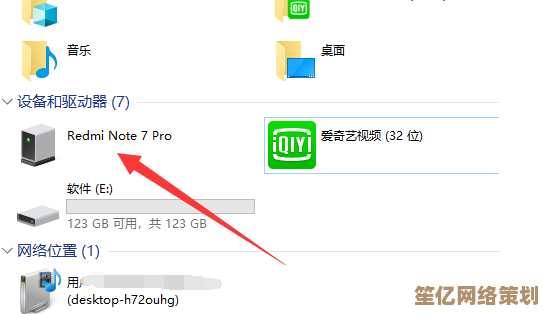
掌握小米手机高效连接电脑的多种方法及操作要点
刚换新电脑那会儿,我信心满满地把小米11插上数据线——没反应。😤 屏幕亮着,充电图标也在,可电脑那边静悄悄,折腾半小时才想起:哦豁,USB调试没开!这破事儿真让人抓狂,明明去年才连过旧笔记本... 原来不同电脑系统对驱动的态度天差地别,Win7老机器常要手动装驱动,Win10/11倒是聪明些,但偶尔也犯傻。
🔌 有线连接:最稳当的"物理外挂"
- 数据线别凑合:原装线或靠谱品牌线是底线,有次用路边摊的线,传照片到一半直接罢工,200多张旅游照差点泡汤,急得我直冒汗。
- 开发者选项是钥匙:进设置 > 我的设备 > 全部参数,狂点"MIUI版本"直到提示开发者模式已开,再进"更多设置" > 开发者选项,打开"USB调试",第一次连新电脑时,手机屏幕会弹授权框,必须点"允许"!🙏
- 驱动玄学:电脑死活认不出设备?试试进开发者选项,把"USB配置"从"仅充电"改成"MTP(媒体传输)"或"PTP(照片传输)",还不行?去小米官网下载对应手机的USB驱动手动安装,我办公室那台老台式机就靠这招续命。
📶 无线连接:剪掉那根"脐带"
- 小米妙享(原MIUI+):升级到MIUI 13后,这功能成了我的主力,电脑装好"小米妙享"客户端(官网有下),手机和电脑连同一个Wi-Fi📶,下拉通知栏点"小米妙享"就能秒连,最爽的是直接拖拽传大文件——上周给同事发3GB的视频合集,数据线?不存在的。
- 局域网FTP:临时想传几首歌或文档,懒得开妙享?用"文件管理"App > 右上角三个点 > 远程管理 > 启动服务,电脑文件管理器地址栏输入显示的ftp地址(ftp://192.168.1.5:2121),就能像访问本地文件夹一样操作手机文件,咖啡馆赶稿时,这招救我狗命🐶。
- 第三方工具救场:推荐个神器"LocalSend"(全平台免费开源),手机电脑都装上,同一Wi-Fi下就能互传文件,速度飞快还不用注册账号,上次帮老妈导手机照片到笔记本,她小米我Mac,毫无障碍。
🧩 进阶玩法:当极客也挺酷
- Scrcpy投屏控制:开源工具scrcpy,用数据线或Wi-Fi把手机屏幕实时镜像到电脑,还能用键鼠操作!配置略麻烦(需要ADB环境),但搞定后开会演示PPT或手游录屏简直专业感拉满,第一次成功投屏时我嘚瑟了半小时。
- Termux玩转ADB:极客专属!手机装Termux(Linux终端模拟器),安装ADB工具包后,居然能通过Wi-Fi用电脑无线调试手机(需先用线连一次授权),虽然日常用不上,但懂这招在程序员朋友面前能装...咳,是能高效协作。
💡 我的血泪经验包
- 稳定大于速度:传重要资料(比如工作文档或珍贵照片)时,优先选数据线,有次用FTP传合同,Wi-Fi抽风导致文件损坏,被领导念叨一星期...
- 安全别马虎:公共Wi-Fi下尽量别开FTP或远程管理,妙享的传输是加密的,相对安心些。
- 重启治百病:手机/电脑任何一方连不上?先重启!这土法子解决了我80%的玄学问题,比查攻略快多了。
工具是死的,人是活的,有线无线各有所长,关键看场景,像我写稿时习惯插线充电+传图两不误;沙发上追剧想导个新下载的电影,直接FTP拖过去更自在,别被"标准流程"框住,找到你最舒服的那根"数据线"(无论有形或无形),让设备真正为你所用才是王道。🎯

本文由畅苗于2025-09-29发表在笙亿网络策划,如有疑问,请联系我们。
本文链接:http://waw.haoid.cn/wenda/13786.html